So vermeiden Sie zusätzliche Farben
Durch / erstellt Photoshop automatisch einen Farbverlauf an allen Kanten.
Dies kann zu unerwünschten, zusätzlichen Farben im Artwork führen.
 Wichtig:
Wichtig:
- Als Zeichentool standardmäßig den Stift mit hartem Umriss verwenden.
- Größe 1 Pixel einstellen.
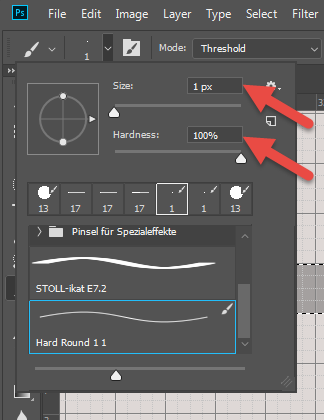
- 1 Pixel entspricht einer Masche.
So können Sie das Motiv Masche für Masche zeichnen. - Verwenden Sie diese Einstellungen für alle Selektions- und Zeichenwerkzeuge:

Um Artworks für Stoll-ikat plating® zu erstellen, können Sie entsprechend der Feinheit eigene Pinsel zeichnerisch erstellen, selektieren und speichern.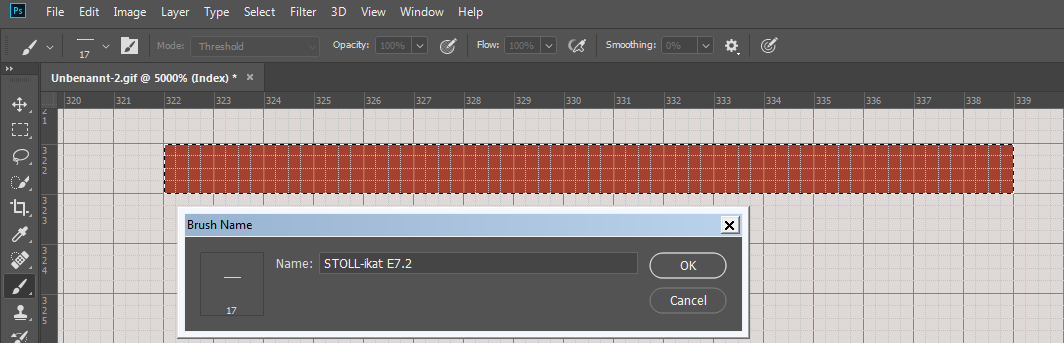
Bei Änderungen der Größe eines Artworks kann es zu unerwünschten, zusätzlichen Farbübergängen kommen.
Ändern der Bildgröße über / oder / .
-
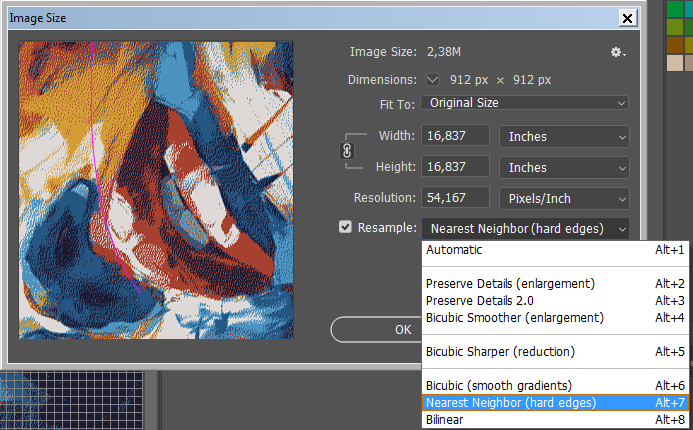
Die Einstellung verhindert Farbschattierungen beim Ändern der Bildgröße. 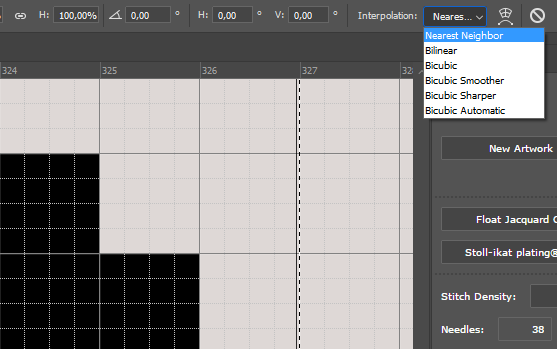
Die Einstellung verhindert Farbschattierungen beim Transformieren.
Dies umgehen Sie, indem Sie den Bildmodus von in ändern.
/ /
Die Bildgröße im Modus skalieren.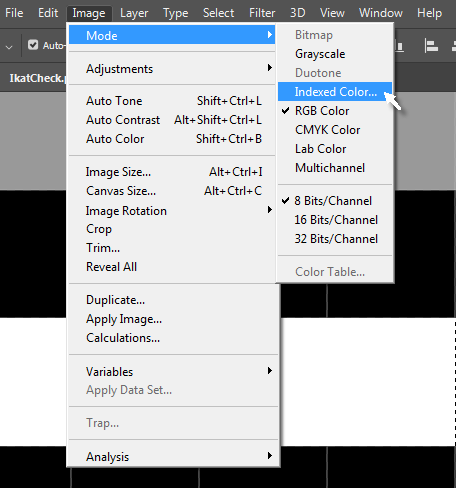
 Achtung:
Achtung:
Im Modus werden alle Ebenen auf eine reduziert!
Um mit Ebenen weiterarbeiten zu können, wechseln Sie wieder in den Modus .
Weiterführende Informationen